Como restringir compras no aplicativo em todos os smartphones
Miscelânea / / February 14, 2022
Ao contrário do passado, quando você tinha que pagar alguns dólares para jogos de smartphone de última geração, a maioria deles é gratuita hoje em dia, mas há muitas restrições a eles. A maioria desses jogos vem com compras no aplicativo, com as quais você pode comprar ouro, dinheiro ou produtos especiais com os quais pode tornar o jogo um pouco mais fácil.

Alguns anos atrás, havia este famoso incidente onde uma criança de 5 anos gastou cerca de 1.710 libras (aprox. $ 2640) durante um jogo. Dependendo das leis locais, pode haver uma maneira de reivindicar isso de volta, mas é sempre melhor estar do lado mais seguro. Portanto, hoje vou mostrar que você pode proteger seu dinheiro e restringir as compras no aplicativo em smartphones Android, iOS e Windows.
Evitando compras no aplicativo no iOS
No iOS, você recebe uma solicitação de senha ao instalar um aplicativo da App Store. Mas não há avisos ao fazer uma compra no aplicativo. No entanto, há uma configuração de onde você pode desabilitar isso.
Abra as Configurações do iOS e navegue até Geral–>Restrições. Na página Restrições, ative o Permitir restrições opção. Você será solicitado a inserir o código de bloqueio de segurança do iPhone ou configurar um novo código se não estiver usando um.

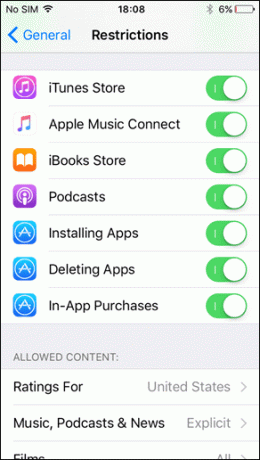
Aqui, desça até o final da página e você encontrará a opção Compras dentro do aplicativo e desligue-o. Isso garantirá que você não faça compras no aplicativo no futuro. Caso você realmente queira fazer um pagamento, ative-o para esse momento.
Gerenciando compras no Android
Ao contrário do iOS, as compras no aplicativo não podem ser completamente desativadas no Android. Mas você pode dar a eles uma camada extra de segurança forçando a Play Store a solicitar autenticação de senha para cada compra. Para fazer essas alterações, inicie a Play Store e toque no ícone de hambúrguer no canto superior esquerdo para abrir a barra lateral.

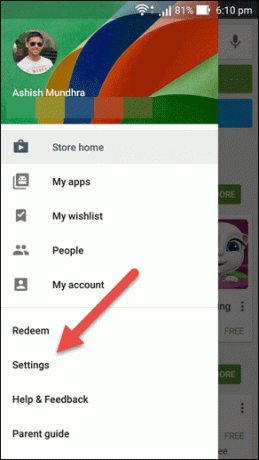
Navegar para Configurações e selecione a opção Exigir autenticação para compras. Aqui, toque na opção Para todas as compras de aplicativos pelo Google Play neste dispositivo. Por fim, insira suas credenciais do Google para tornar as alterações permanentes.


Dica legal: Prefere Amazon App Store? Você pode desmarcar o Permitir compra no aplicativo opção em configurações para desativar o mesmo.
Configurando o PIN da carteira do Windows Mobile
Assim como o Android, você não pode desabilitar completamente a opção. Mas você pode definir um PIN personalizado que precisaria ser inserido antes que qualquer compra seja confirmada em um aplicativo. Na Loja, toque na opção de configurações e selecione PIN. O telefone solicitará que você crie um PIN de carteira.
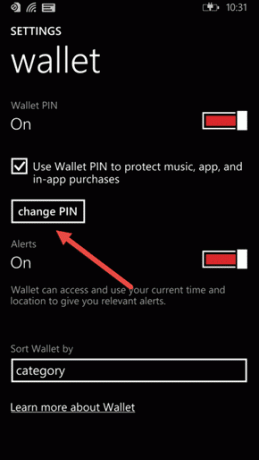
Depois de configurar o PIN de 4 dígitos e confirmá-lo, ative a opção de usá-lo como um PIN de carteira para proteger suas compras no aplicativo. A partir de agora, você será solicitado a inserir o PIN da carteira toda vez que fizer uma compra no aplicativo.
Conclusão
Então foi assim que você pode controlar as compras no aplicativo em seus dispositivos e ficar livre de estresse quando seu filho estiver jogando nele. Além disso, você pode conferir nossos artigos sobre como você pode ativar o Kids Corner em dispositivos Windows Mobile e ou bloquear funções específicas do Android ao entregar o telefone a uma criança.
Última atualização em 03 de fevereiro de 2022
O artigo acima pode conter links de afiliados que ajudam a dar suporte ao Guiding Tech. No entanto, isso não afeta nossa integridade editorial. O conteúdo permanece imparcial e autêntico.



